亲爱的电脑屏幕,你那沉默的蓝牙功能让我犯了难,怎么办呢?别急,让我带你一步步揭开这个谜团,让你的蓝牙功能重焕生机!
一、检查你的电脑是否真的有蓝牙功能
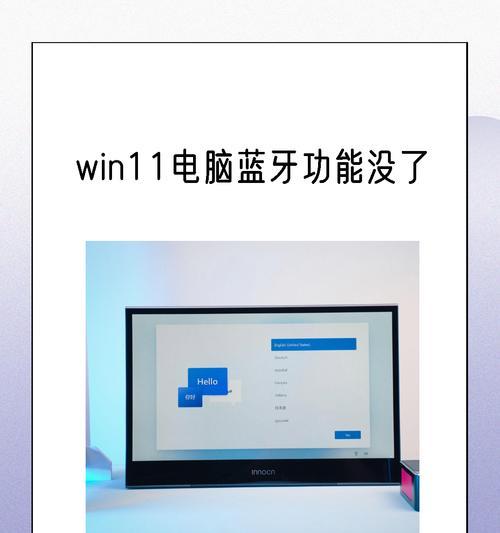
首先,你得确认你的电脑是不是真的配备了蓝牙功能。大多数现代笔记本电脑和台式机都内置了蓝牙芯片,但也有一些例外。你可以这样做:
1. 查阅说明书:拿出你的电脑说明书,看看有没有提到蓝牙功能。
2. 设备管理器探秘:按下“Windows”键加“R”键,输入“devmgmt.msc”打开设备管理器,看看“网络适配器”下是否有“蓝牙”字样。
二、电脑屏幕没有蓝牙功能怎么办?试试这些方法
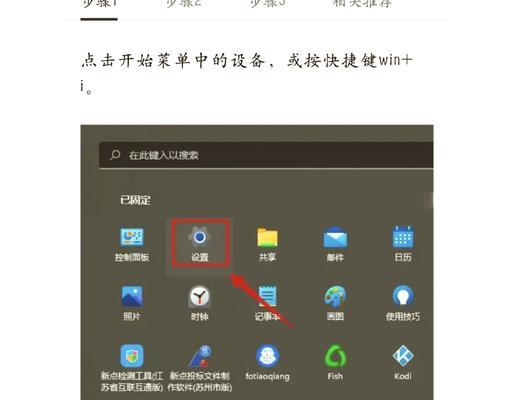
如果你的电脑确实没有蓝牙功能,别担心,还有其他方法可以让你连接蓝牙设备:
1. 蓝牙适配器来帮忙:市面上有很多蓝牙适配器,只需将它插入电脑的USB端口,安装相应的驱动程序,你的电脑就能拥有蓝牙功能了。
2. 蓝牙模块升级:如果你的电脑是可升级的,可以考虑更换或升级主板上的蓝牙模块。
3. 蓝牙软件模拟:有些软件可以模拟蓝牙功能,虽然功能可能有限,但也能满足基本需求。
三、电脑屏幕上的蓝牙功能打不开?这些步骤帮你解决
如果你的电脑屏幕上的蓝牙功能打不开了,可以尝试以下步骤:
1. 检查蓝牙服务是否运行:按下“Windows”键加“R”键,输入“services.msc”打开服务窗口,找到“Bluetooth Hardsfree Service”服务项,确保它正在运行。
2. 开启笔记本蓝牙开关:如果你的电脑是笔记本电脑,通常在键盘上有一个Fn键和F5键的组合,或者在前面板上有一个蓝牙开关,按下它就能开启蓝牙功能。
3. 使用Windows移动中心:在Windows 10系统中,可以通过“设置”中的“设备”选项,找到“蓝牙和其他设备”,在这里开启蓝牙功能。
4. 借助第三方软件:有些第三方软件可以帮助你管理蓝牙功能,比如“大势至USB控制系统”,你可以尝试使用它来恢复蓝牙功能。
四、电脑屏幕上的蓝牙开关不见了?这样找回来
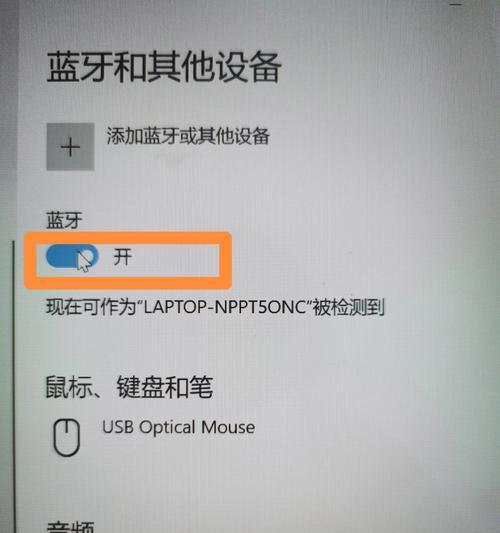
如果你的电脑屏幕上的蓝牙开关不见了,可以尝试以下方法:
1. 在设置中寻找:打开“设置”,选择“设备”,然后点击“蓝牙和其他设备”,在这里你可以找到蓝牙开关。
2. 使用快捷键:在Windows 10系统中,按下“Windows”键加“I”键打开设置,然后点击“设备”,在这里你可以找到蓝牙开关。
3. 搜索功能:在电脑屏幕的搜索框中输入“蓝牙”,系统会自动显示蓝牙开关的位置。
五、电脑屏幕上的蓝牙功能使用指南
一旦你的电脑屏幕上的蓝牙功能恢复正常,接下来就是如何使用它了:
1. 连接蓝牙设备:打开蓝牙功能后,点击“添加蓝牙或其他设备”,选择你想连接的设备,按照系统提示进行配对。
2. 传输文件:连接好蓝牙设备后,你可以通过蓝牙传输文件,非常方便。
3. 使用蓝牙耳机:连接蓝牙耳机后,你可以在电脑上收听音乐、接听电话等。
4. 其他应用:蓝牙功能还可以用于连接其他设备,如蓝牙键盘、鼠标等。
电脑屏幕没有蓝牙功能并不可怕,只要我们找到合适的方法,就能轻松解决这个问题。希望这篇文章能帮助你重拾蓝牙功能,让你的电脑生活更加便捷!

